phpMyAdmin es la herramienta de administración basada en web para gestionar MySQL , MariaDB y servidores Llovizna. Ayuda a realizar actividades de bases de datos como crear, eliminar, consultar, tablas, columnas, relaciones, índices, usuarios, permisos, etc.
Esta guía lo ayudará a instalar phpMyAdmin en Linux Mint 19 / Linux Mint 18 .
Antes de instalar phpMyAdmin , debe tener LEMP Stack instalado en el servidor.
LEER :Cómo instalar Nginx, PHP y MariaDB (LEMP Stack) en LinuxMint 19
LEER :Cómo instalar Nginx, PHP y MariaDB (LEMP Stack) en LinuxMint 18
Instalar phpMyAdmin
Actualice el índice del repositorio.
sudo apt update
Supongo que ha completado los pasos anteriores. Instale phpMyAdmin usando el siguiente comando.
sudo apt install -y phpmyadmin
No seleccione ningún servidor web en este paso ya que estamos usando Nginx.
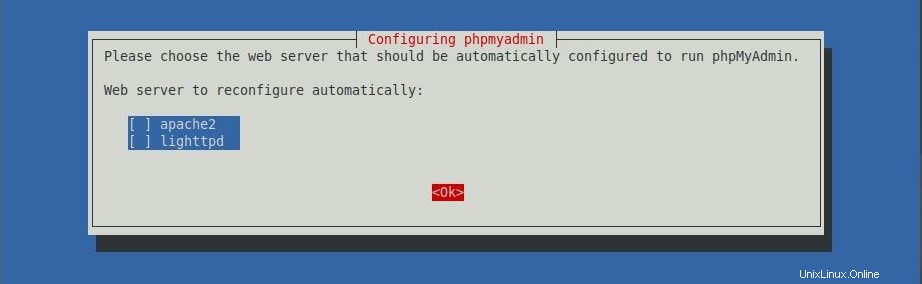
Elija Sí para configurar la base de datos para la aplicación phpMyAdmin.
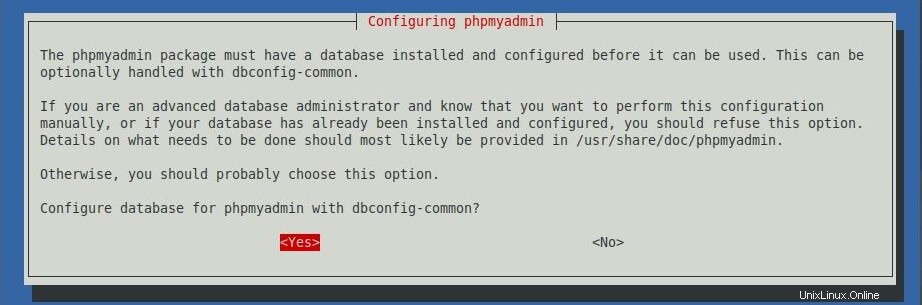
Ingrese una contraseña para que phpMyAdmin se registre con el servidor de la base de datos. La contraseña puede ser cualquier cosa o dejarla en blanco .
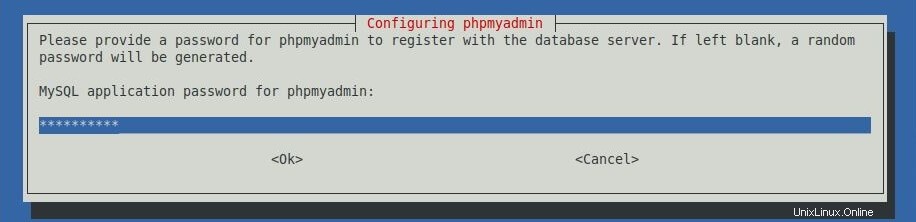
Vuelva a ingresar la contraseña.
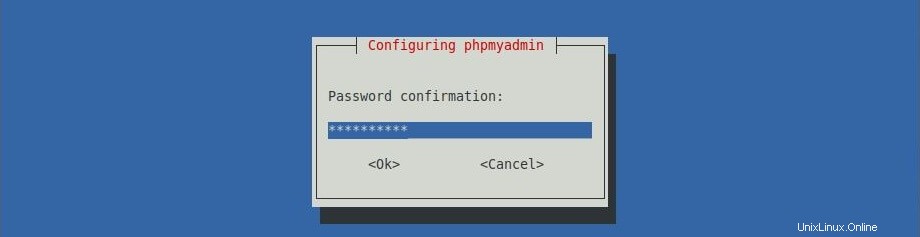
Configurar phpMyAdmin
El paquete phpMyAdmin no coloca ningún archivo de configuración para Nginx, y tenemos que crearlo según nuestros requisitos. En Nginx, el archivo de host virtual se puede encontrar en /etc/ nginx/conf.d directorio. Vamos a crear un archivo llamado phpMyAdmin.conf .
sudo nano /etc/nginx/conf.d/phpMyAdmin.conf
Pegue el siguiente contenido en el archivo. Modifíquelo según sus requisitos.
server {
listen 80;
server_name phpmyadmin.itzgeek.local;
root /usr/share/phpmyadmin;
location / {
index index.php;
}
## Images and static content is treated different
location ~* ^.+.(jpg|jpeg|gif|css|png|js|ico|xml)$ {
access_log off;
expires 30d;
}
location ~ /\.ht {
deny all;
}
location ~ /(libraries|setup/frames|setup/libs) {
deny all;
return 404;
}
location ~ \.php$ {
include /etc/nginx/fastcgi_params;
fastcgi_pass 127.0.0.1:9000;
fastcgi_index index.php;
fastcgi_param SCRIPT_FILENAME /usr/share/phpmyadmin$fastcgi_script_name;
}
}
Reinicie los servicios.
sudo systemctl restart nginx sudo systemctl restart php7.2-fpm
Acceda a phpMyAdmin
Ahora acceda a phpMyAdmin desde el navegador, la URL será
http://sufqdn
Inicie sesión con el usuario de la base de datos.
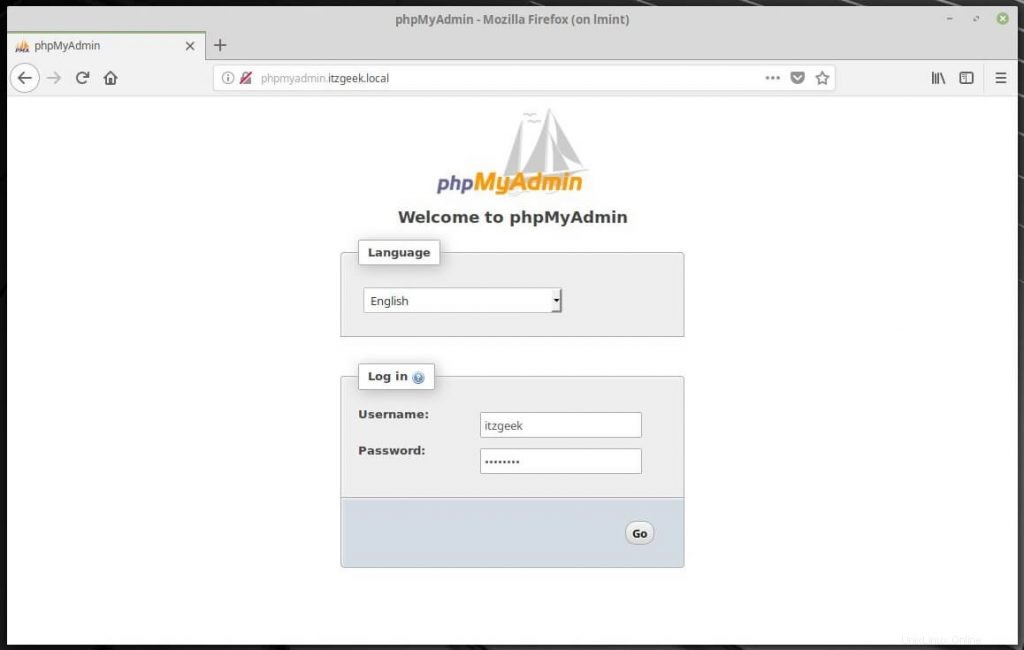
Obtendrá la página de la base de datos.
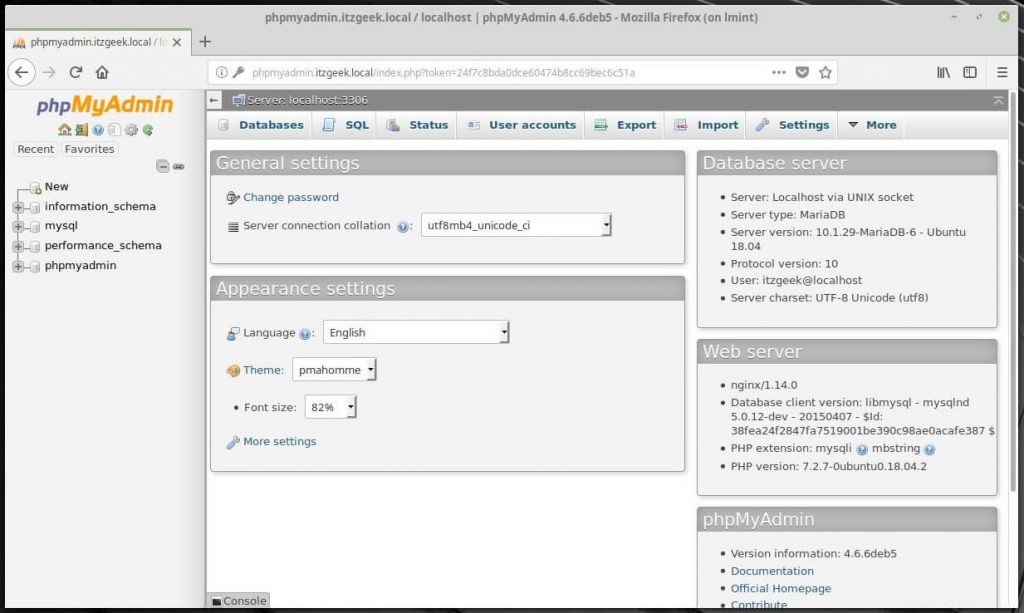
Eso es todo.